 Ok, la domanda da cento milioni di dollari di oggi è: si può rendere divertente la geografia? Penso che la risposta corretta sia sì, a patto di poter utilizzare un PC. Certo, possiamo anche ricorre a molta fantasia ma, personalmente, assieme all’Inglese la Geografia è sempre stata una cosa che ho odiato. Almeno fino all’arrivo di Google Earth. Allora sì che ho scoperto come fosse facile, e bello, scoprire cose nuove. Ma, tanto per cambiare, come ogni cosa nella vita anche l’atlante geografico virtuale di Google non ha solo cose belle. E, tra le cose meno belle, c’è il problema internet: funziona solamente se siamo collegati alla rete. Se così non è diviene inutile. Ed è per questo che mi sono dato da fare e ho recuperato una sua valida alternativa, alternativa che può funzionare anche se non si è connessi ad internet.
Ok, la domanda da cento milioni di dollari di oggi è: si può rendere divertente la geografia? Penso che la risposta corretta sia sì, a patto di poter utilizzare un PC. Certo, possiamo anche ricorre a molta fantasia ma, personalmente, assieme all’Inglese la Geografia è sempre stata una cosa che ho odiato. Almeno fino all’arrivo di Google Earth. Allora sì che ho scoperto come fosse facile, e bello, scoprire cose nuove. Ma, tanto per cambiare, come ogni cosa nella vita anche l’atlante geografico virtuale di Google non ha solo cose belle. E, tra le cose meno belle, c’è il problema internet: funziona solamente se siamo collegati alla rete. Se così non è diviene inutile. Ed è per questo che mi sono dato da fare e ho recuperato una sua valida alternativa, alternativa che può funzionare anche se non si è connessi ad internet.
6 Consigli per l’Acquisto di un Notebook
 Oggi dovrebbe arrivarmi un nuovo portatile, un notebook. Per una volta ho tradito Amazon e mi sono affidato ad un altro negozio online, con delle offerte particolarmente vantaggiose; e come ogni volta che provo un negozio di commercio elettronico sono un filino in apprensione: arriverà o non arriverà il mio nuovo computer? Allora, mentre sono qui che aspetto il corriere, per far calare l’ansia e far scorrere il tempo ho deciso di buttare giù. per iscritto, alcune considerazioni che mi hanno portato a scegliere un modello rispetto a un altro. E, se me lo concedete, intendo scriverle nella forma di 6 consigli per l’acquisto di un notebook. Ovviamente, se qualcuno avesse dei suggerimenti ulteriori sarei contento se mi lasciasse un commento in fondo all’articolo.
Oggi dovrebbe arrivarmi un nuovo portatile, un notebook. Per una volta ho tradito Amazon e mi sono affidato ad un altro negozio online, con delle offerte particolarmente vantaggiose; e come ogni volta che provo un negozio di commercio elettronico sono un filino in apprensione: arriverà o non arriverà il mio nuovo computer? Allora, mentre sono qui che aspetto il corriere, per far calare l’ansia e far scorrere il tempo ho deciso di buttare giù. per iscritto, alcune considerazioni che mi hanno portato a scegliere un modello rispetto a un altro. E, se me lo concedete, intendo scriverle nella forma di 6 consigli per l’acquisto di un notebook. Ovviamente, se qualcuno avesse dei suggerimenti ulteriori sarei contento se mi lasciasse un commento in fondo all’articolo.
Server DNS: lista dei migliori per navigare velocemente
 I server DNS (Domain Name Server) sono dei server che contengono un database con all’interno 2 valori, indirizzi ip e nome a dominio di un determinato sito internet. Questi sono stati creati e messi a punto per facilitare la navigazione di tutti gli utenti collegati in rete. Basti pensare, che, se non esistessero l’utente sarebbe costretto a ricordare il singolo indirizzo ip di ogni sito e non più il nome a dominio.
I server DNS (Domain Name Server) sono dei server che contengono un database con all’interno 2 valori, indirizzi ip e nome a dominio di un determinato sito internet. Questi sono stati creati e messi a punto per facilitare la navigazione di tutti gli utenti collegati in rete. Basti pensare, che, se non esistessero l’utente sarebbe costretto a ricordare il singolo indirizzo ip di ogni sito e non più il nome a dominio.
Per esempio, quando andiamo a scrivere nella barra degli indirizzi del nostro browser www.google.com, viene contattato il server DNS che traduce le parole in indirizzo ip visto che la rete si basa sugli indirizzi ip. Questo ha reso la navigazione della rete molto più vicina alle esigenze di tutti gli utenti collegati.
Di server DNS ne esistono veramente tanti, ma solo alcuni permettono una risposta minore alla richiesta, si badi, anche solo pochi millisecondi possono velocizzare o diminuire il caricamenti di una singola pagina web tramite la connessione ADSL.
Di solito quando si imposta una connessione ad internet, i DNS vengono impostati automaticamente spulciando il bottone “assegna automaticamente i serverDNS”, però non sempre è la selta migliore, infatti vi consiglio di testare sempre i server per verificare l’effettiva velocità degli stessi.
Trovare l’indirizzo MAC (Wireless e Ethernet) del proprio PC
 L’ indirizzo MAC, chiamato anche indirizzo fisico o indirizzo Ethernet, è un codice univoco che contraddistingue tutte le schede Ethernet e wireless esistenti al mondo. Quindi l’indirizzo MAC del mio PC sarà sicuramente diverso da qualunque altro.
L’ indirizzo MAC, chiamato anche indirizzo fisico o indirizzo Ethernet, è un codice univoco che contraddistingue tutte le schede Ethernet e wireless esistenti al mondo. Quindi l’indirizzo MAC del mio PC sarà sicuramente diverso da qualunque altro.
In questo modo è possibile identificare univocamente tutti i PC del pianeta intero. A parte questa sua funzione a volte potrebbe tornarci utile conoscere l’indirizzo MAC del nostro PC per i più svariati motivi.
Ad esempio mi è capitato in questi giorni di voler creare una connessione Wi-Fi protetta con il controllo accesso sull’indirizzo MAC. Infatti molti tipi di router, come il mio Alice Gate Voip 2 Plus Wi-Fi, permettono di creare delle reti protette che consentono l’accesso solo a determinati PC identificati tramite l’indirizzo MAC. Pertanto durante la configurazione nel pannello del router mi veniva richiesto l’indirizzo MAC del PC al quale permettere l’accesso ad internet tramite Wi-Fi.
Per questo motivo adesso vi mostro la procedura per trovare il proprio indirizzo MAC.
Combinazione Tasti per entrare nel Bios dei Portatili
 Prima di vedere come entrare nel Bios di un portatile, apriamo una piccola parentesi su cosa è il Bios e a cosa serve.
Prima di vedere come entrare nel Bios di un portatile, apriamo una piccola parentesi su cosa è il Bios e a cosa serve.
Bios ovvero Basic Input Output Sistem è il primo programma che viene caricato al momento dell’avvio del pc e serve a far comunicare l’hardware del computer con il Sistema Operativo.
Per accedere al Bios bisogna premere un tasto, o una sequenza di tasti che può variare in base alla marca e al tipo di pc.
Solitamente, si accede al setup del BIOS premendo un tasto che ci viene mostrato durante l’avvio del sistema, per esempio, durante l’avvio potrebbe uscire una scritta simile a “Press Del To Enter Setup”, in questo caso bisogna premere il tasto “Del” (canc) per entrare nel bios.
Lista dei Migliori Programmi per Masterizzare Gratis
 Ecco una lista dei migliori programmi per masterizzare, attualmente reperibili su internet e completamente gratis.
Ecco una lista dei migliori programmi per masterizzare, attualmente reperibili su internet e completamente gratis.
Senza dubbio Nero Burning Rom è il miglior programma di masterizzazione, grazie anche ai tanti plugin che il programma mette a disposizione per effettuare le operazioni più disparate.
Spesso però la maggior parte dell’ utenza di internet cerca maggiormente programmi gratis da poter scaricare liberamente e senza vincoli.
Per fortuna il WWW ci da ampio spazio in questo, permettendoci di scaricare il più delle volte programmi free concessi gentilmente dall’autore stesso.
In questo articolo vorrei proporre i migliori programmi per masterizzare, spiegandovi in modo superficiale le varie caratteristiche e darvi un’idea su quale software è più adatto alle vostre esigenze.
Rimuovere le Restrizioni sui File PDF

I file PDF ormai sono di gran lunga i documenti più diffusi, questo grazie alla loro di adattabilità ai vari sistemi operativi.
Come ben sappiamo per leggere i PDF abbiamo bisogno di un software della Adobe, Adobe Reader.
Questo è un programma gratuito scaricabile direttamente dal sito dell’ Adobe, senza bisogno di registrazioni o cose varie.
Spesso i PDF vengono protetti da password, quindi senza la possibilità di aprirli e quantomeno modificarli, a meno che non si è in possesso della password per accedere ai dati presenti nel documento.
Se non abbiamo a disposizione la password comunque possiamo ovviare a questo problema, rimuovendo le restrizioni presenti sul file PDF.
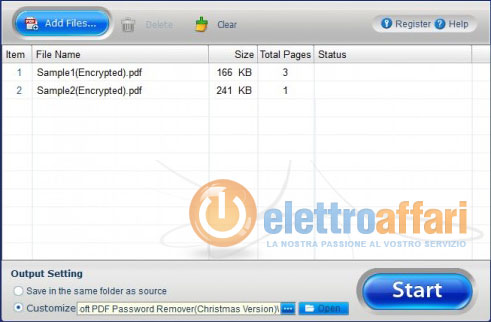
Scaricare e usare il tool
Il software si chiama PDF Password Remover, potete recarvi alla pagina di download e scaricarlo.
Scaricato il programma procediamo all’installazione e all’avvio di PDF Password Remover.
All’ inizio vi apparirà una finestra dove andremo a selezionare i PDF ai quali desideriamo rimuovere le restrizioni e li aggiungiamo in coda. Nella finestra del programma verranno aggiunti i file con i relativi dati, quali:
- Nome del file
- Grandezza
- Numero di pagine
Fatto ciò basta cliccare sul pulsante START per avviare il processo di rimozione password.
Ricordo inoltre che il PDF Password Remover è un programma a pagamento rilasciato in modalità Free. Quindi se ne avete bisogno approfittate della bontà dell’autore.
Creare un Backup dei Driver del Computer
Devi formattare il computer? Compito molto noioso che spesso ci blocca per almeno metà giornata a causa della ricerca dei migliori driver da installare.
Questo compito ormai non spetta più a noi, infatti con DriverBackup tutto sarà più semplice. E’ il programma che si occuperà di effettuare il backup dei driver del nostro computer in modo del tutto automatizzato.
Come creare un backup dei driver
Driver Backup non ha bisogno di installazione, infatti basta scaricarlo e iniziare ad usarlo.
E’ completamente portabile, quindi può essere copiato anche su una pendrive per iniziare ad usarlo.
Vediamo il suo funzionamento in che cosa consiste:
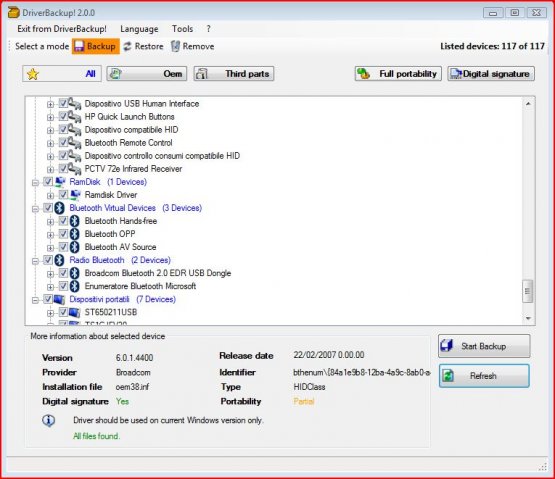
Avviato il programma ci troviamo davanti tutti i driver installati, se si ha bisogno di filtrarli abbiamo a disposizione i pulsanti Oem, invece se vogliamo che tutti i driver vengano inclusi nel backup basta cliccare sulla voce Crea Files e il programma creerà automaticamente un file .bat da includere nella nuova installazione di Windows , infine copn Remove vi è la possibilità di disinstallare i file selezionati dal sistema operativo.
Ecco quindi come creare un backup dei propri driver del computer in modo semplice e veloce.
Proteggere File e Cartelle con Password su Windows
Di solito chi usa il computer per lavoro ma anche per uso personale potrebbe avere sul PC alcuni dati, video o qualunque altro tipo di file che dovrebbero rimanere nascosti dallo sguardo di occhi indiscreti.
Più che nascondere potremmo avere bisogno di proteggere file e cartelle con una password e già tempo fa vi parlai di un buon programma per mettere la password alle cartelle di Windows.
Oggi invece vi presento un programma gratis per proteggere sia i file che le cartelle con password. Inoltre con questo programma, oltre che impostare una password, è possibile rendere invisibile i file e le cartelle.
Vediamo pertanto dove scaricare e come usare questo programma per la protezione dei dati.
Scaricare il programma gratis
Il software in questione si chiama Easy File Locker e si tratta di un programma completamente gratis che potrete usare fin che vorrete.
Easy File Locker è, inoltre, un programma molto leggero, facile da usare e allo stesso tempo molto efficiente. E’ compatibile con Windows Vista, 7, 8 e 10. Non funziona invece con i Windows 64 bit. Potete scaricarlo cliccando sul link presente nel seguente riquadro:
Il file da scaricare è di soli 226 Kb e una volta terminato il download potete subito cominciare l’installazione che risulta essere facile e veloce.
Fatto ciò vediamo ora come usare il programma per proteggere file e cartelle con password.
Come proteggere file e cartelle con password
Una volta lanciato il programma vi troverete davanti la seguente finestra:
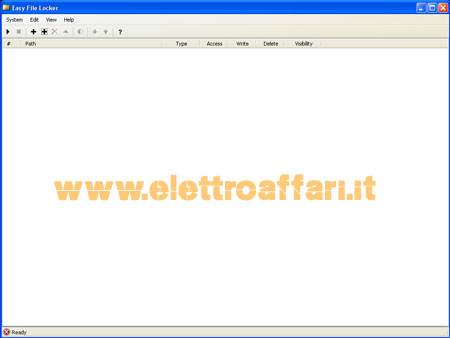
Come potete notare, l’interfaccia e molto basilare ed intuitiva.
La prima cosa che vi verrà chiesta è di scegliere una password che servirà poi ad accedere ai file e alle cartelle che selezionerete successivamente.
Ecco l’elenco delle operazione che potete svolgere:
- Proteggere un file con una password: cliccate sul segno “+” di sinistra di nome Add File e deselezionate la voce Accessable dalla finestra che vi compare e che vi mostro qui sotto. Mettete, invece, la spunta sulla voce Visible se volete che la cartella sia visibile. Fatto ciò cliccate su OK.
- Proteggere una cartella con una password: cliccate sul segno “+” di destra di nome Add Folder ed eseguite le stesse operazioni per quanto riguarda la protezione dei file.
- Modificare le impostazioni di protezione di un file o una cartella: dopo aver selezionato il file o la cartella sulle quali volete modificare le impostazioni cliccate sul triangolino di nome Modify.
- Rimuovere la protezione ad un file o una cartella: dopo aver selezionato il file o la cartella di cui volete rimuovere la protezione cliccate sul segno X di nome Delete.
Dopo aver protetto un file o una cartella accertatevi che il tasto Play sia selezionato.
Esso serve a rendere attiva la protezione. Il tasto Stop al contrario serve a rendere inattiva la protezione.
Questo è tutto quello che dovete sapere per proteggere i vostri file e le vostre cartelle con una password su Windows.
Cripare, Decriptare, Dividere e Modificare i PDF
I PDF (Portable Document Format) per chi non lo sapesse è il formato maggiormente utilizzato per la portabilità dei documenti. Viene utilizzato questo formato perchè è multipiattaforma, cioè viene letto dalla maggior parte, se non da tutti i Sistemi Operativi in circolazione.
Esistono parecchi Tool per l’organizzazione e la manipolazione dei PDF, quello che vi voglio presentare oggi è uno strumento veramente utile, che ci permette di criptare, decriptare e organizzare i nostri PDF.
PDF Tool: criptare e decriptare i PDF
PDF Tool è uno strumento completamente gratis che comprende ben sette possibilità di manipolazione dei PDF, e sono in ordine:

- Encrypt a PDF (Criptare un documento PDF)
- Decrypt a PDF (Decriptare un documento PDF)
- Join multiple PDFs (Unire più documenti PDF)
- Split a PDF (Suddividere un documento PDF)
- Stamp a PDF (Inserire testo o immagine in un documento PDF)
- Rearrange a PDF (Riorganizzare un documento PDF)
- PDF Creator (Creare un documento PDF)
Per iniziare a lavorare con i PDF basta scaricare l’applicazione e installarla sul proprio pc, all’avvio il programma risulta molto comprensibile e basta seguire le istruzioni guidate per fare ciò che è di nostro interesse.
Niente di più semplice, per avere maggiori informazioni sulla manipolazione dei PDF potete dare un’occhiata nel nostro archivio dove troverete:

